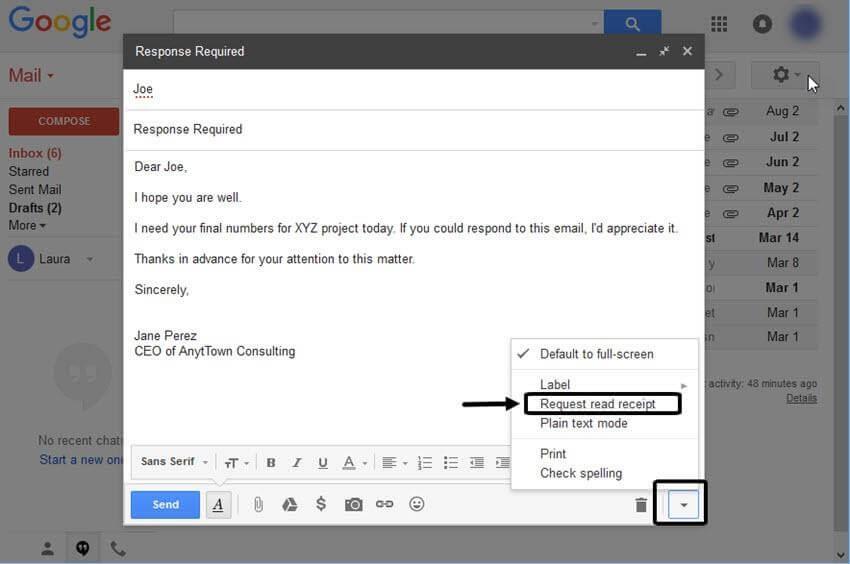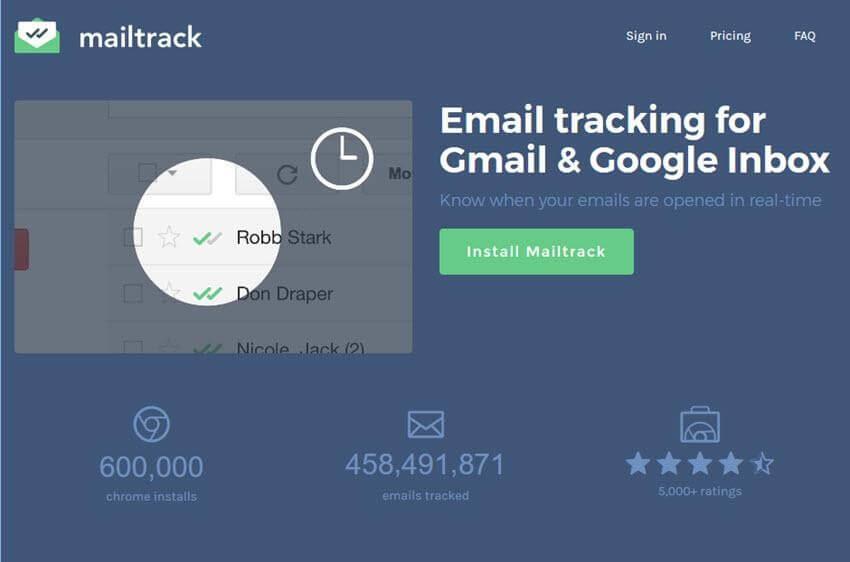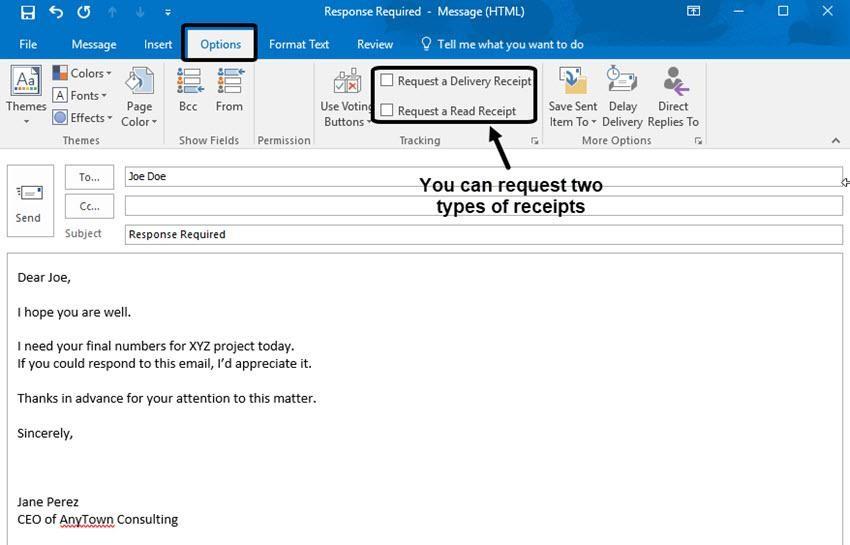Vai tas kādreiz ir noticis ar jums? Nosūtāt svarīgu e-pasta ziņojumu un ar nepacietību gaidāt atbildi.
Laikam ejot, iespējams, vēlēsities uzzināt, vai saņēmējs ir veiksmīgi saņēmis un izlasījis jūsu ziņojumu. Par laimi, ir daži veidi, kā pārbaudīt, vai nosūtītais e-pasts ir atvērts vai izlasīts:
(A) Pieprasot atgriešanas kvīti,
(B) Izmantojot e-pasta izsekošanas rīku .
Šajā rokasgrāmatā mēs apspriedīsim gan e-pasta izsekošanas veidus, gan to priekšrocības un trūkumus. Turklāt mēs jums pateiksim, kā izmantot parastos e-pasta pakalpojumus, lai pārbaudītu, vai jūsu e-pasts ir atvērts.
Pārbaudiet arī: e-pasta krāpnieki izmanto COVID-19 histērijas priekšrocības, lai notvertu lietotājus

E-pasta lasīšanas statusa izsekošana, iespējojot Gmail lasīšanas kvīts funkciju
Esmu pārliecināts; daudzi cilvēki nezina, ka Gmail piedāvā vietējo lasīšanas apstiprinājuma funkcionalitāti. Jā, ir iespējams izsekot, vai nosūtītie e-pasta ziņojumi tiek atvērti vai lasīti, neinstalējot trešās puses izsekošanas lietotnes vai rīkus. Tas ir lieliski, vai ne? Tātad, kāpēc tieši ne visi izmanto šo funkciju?
Izrādās, Gmail lasīšanas kvīts funkcionalitāte ir pieejama tiem, kas ir saskaņā ar programmu G Suite. Tas nozīmē, ka, ja izmantojat Gmail personīgiem nolūkiem, jūs nevarēsit piekļūt iebūvētajam e-pasta izsekotājam. Lai sāktu e-pasta izsekošanu Gmail lietošanas laikā, rūpīgi izpildiet norādījumus:
1. SOLIS. Lai aktivizētu Gmail lasīšanas kvīts funkciju, dodieties uz GSuite administratora konsoli. Atveriet sadaļu Lietotnes > noklikšķiniet uz GSuite > dodieties uz Gmail iestatījumiem un nospiediet pogu Papildu iestatījumi.
2. SOLIS. Logā Papildu iestatījumi ritiniet uz leju līdz ekrāna apakšdaļai, lai atrastu pogu E-pasta lasīšanas kvītis.
3. SOLIS. Tagad jums ir jāieslēdz opcija “Atļaut e-pasta lasīšanas apliecinājumus sūtīt uz visām manas organizācijas adresēm, kā arī uz tālāk norādītajām e-pasta adresēm”. Tiklīdz to iespējosit, lietotāji jūsu uzņēmumā var pieprasīt un atgriezt e-pasta kvītis.
Piezīme. Tikai GSuite administrators var ieslēgt e-pasta izsekošanas opciju pakalpojumā Gmail.
4. SOLIS. Kad ir iespējota lasīšanas kvīts funkcija, varat rakstīt e-pastu kā parasti. Kad esat pabeidzis uzmetumu, noklikšķiniet uz lejupvērstās bultiņas (atrodas apakšējā labajā stūrī). Uznirstošajā izvēlnē noklikšķiniet uz opcijas Pieprasīt lasīšanas apstiprinājumu un nospiediet pogu Sūtīt !
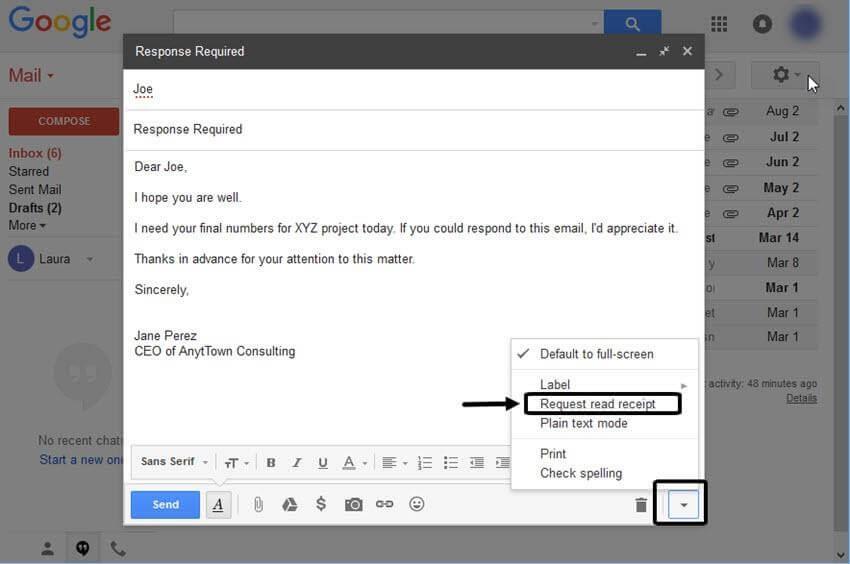
Adresāts tiks aicināts ar ātru uznirstošo logu, kas ir jāapstiprina, lai jūs varētu saņemt paziņojumu, ka jūsu e-pasts ir atvērts. Tātad šī izpilde padara funkciju bezjēdzīgu. Visticamāk, 90% saņēmēju ignorētu Gmail lasīšanas kvīts uznirstošo logu. Nav brīnums, ka lielākā daļa no mums nav saņēmuši e-pasta ziņojumu ar ieslēgtu izsekošanas funkcionalitāti. Jo, ja mēs to darītu, lielākā daļa no mums droši vien noklikšķinātu uz pogas Not Now!
Par laimi, tas nav vienīgais pieejamais risinājums, lai pārbaudītu, vai jūsu e-pasts ir atvērts vai lasīts.
Lasiet arī: Kā dublēt visus savus Gmail e-pastus?

Izmantojiet e-pasta izsekošanas rīku, lai pārbaudītu, vai jūsu e-pasta ziņojumi ir atvērti vai lasīti
Tātad, kā redzējāt, vietējās Gmail kvīšu funkcijas izmantošana var nebūt visuzticamākā funkcionalitāte, lai izsekotu, vai jūsu e-pasta ziņojumi tika atvērti. Tomēr ir smieklīgi viegli izsekot jūsu e-pastiem, izmantojot labākos pasta izsekotājus. Tirgū ir daudz rīku, un tie pastāv jau gadiem ilgi. Šajā rokasgrāmatā mēs iesakām vienu no populārākajiem e-pasta izsekošanas rīkiem — MailTrack .
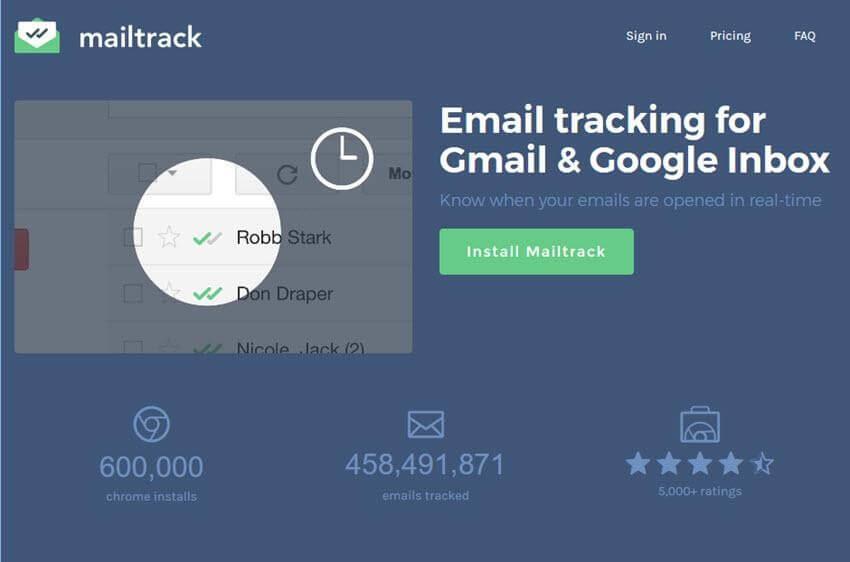
E-pasta izsekošanas rīks ir pieejams kā Google Chrome, Firefox un Opera paplašinājums. Tas darbojas tikai ar Gmail iesūtnēm, lai izsekotu ziņojumus. MailTrack piedāvā iespēju skatīt īsumā, lai redzētu, vai e-pasts ir saņemts vai atvērts. Ja adresāts ir atvēris e-pasta ziņojumu, pa pastu redzēsit dubultas atzīmes. Jūs noteikti varat noklikšķināt uz atzīmes, lai redzētu, kad un kā jūsu e-pasts tika atvērts.
Lasiet arī: Kā pārsūtīt e-pastus no vecā Gmail konta uz jaunu?

E-pasta lasīšanas statusa izsekošana programmā Microsoft Outlook
Ja izmantojat programmu Outlook kā saziņas līdzekli , par laimi, Microsoft piedāvā iebūvētu e-pasta izsekotāju. Lai to izmantotu, jums tikai jāiespējo lasīšanas kvīts funkcionalitāte, un jūs varat sākt:
1. SOLIS. Pārejiet uz izvēlni Fails > Opcijas un noklikšķiniet uz Pasts.
2. SOLIS. Zem sadaļas Izsekošana ir jāizvēlas “Piegādes kvīts, kas apstiprina, ka ziņojums ir piegādāts adresāta e-pasta serverim” vai “Izlasīt kvīti, kas apstiprina, ka adresāts ir apskatījis ziņojumu”.
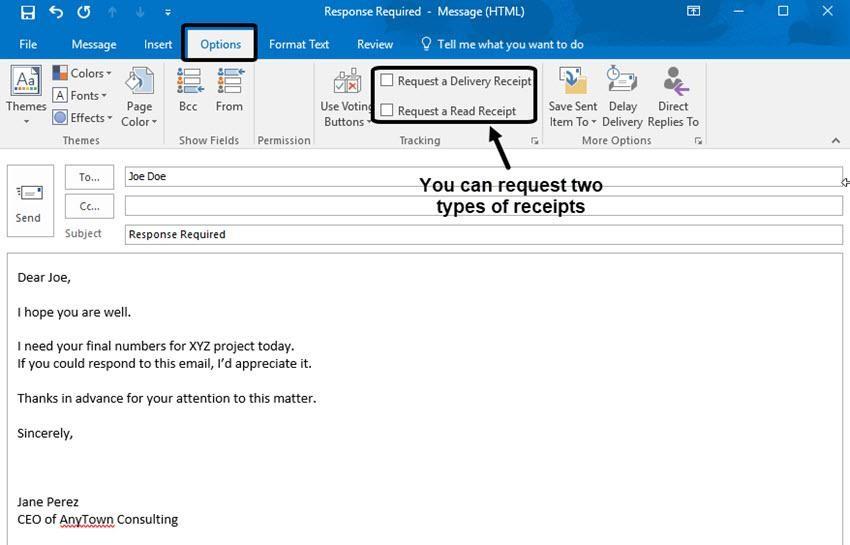
3. SOLIS. Pēc vajadzīgās opcijas izvēles nospiediet pogu Labi, un tas arī viss!
Jūs esat gatavs izsekot e-pastus, izmantojot programmu Outlook.
4. SOLIS. Tagad izveidojiet jaunu e-pasta ziņojumu tāpat kā parastajā veidā un atzīmējiet izvēles rūtiņu sadaļā Opcijas > Izsekošana > Pieprasīt lasīšanas kvīti.
Uzmetiet un nosūtiet e-pasta ziņojumu, tiklīdz saņēmējs izlasīs jūsu ziņojumus, jūs par to automātiski saņemsit paziņojumu!
SAISTĪTIE RAKSTI